Мощный компьютер для видеомонтажа
Технология мониторов с 4К-разрешением только набирает обороты. В 2014–2015 годах такой монитор был редкостью, и только в 2017-м экраны пошли в массы на просторах СНГ. Например, в 2013 году доля экранов с UHD составляла не более 5%, а в 2017-м их количество приблизилось к отметке 15%.
Большинство экранов с 4K-разрешением используется для специальных нужд как площадки для рекламы, информационные табло, интерактивные панели. Реже ими комплектуют рабочие станции, здесь процент применения достаточно мал. Данные мониторы наиболее востребованы при работе с графикой, трехмерными моделями и монтаже видео.
Для домашнего пользования мониторы 4К используют еще реже, но их доля растет. Экраны подразумевают контент в высоком качестве, но пока этот формат остается исключительно премиальным классом. Даже для просмотра видео выдвигаются особые требования к ПК – наличие мощной видеокарты и разъема DVI или HDMI 2.1. Чтобы обрабатывать такое видео, нужен компьютер с очень высокой производительностью.
Различия монтажа FHD и UHD
Видеофайл имеет много показателей, которые определяют его качество. Основные из них:
- разрешение;
- количество кадров в секунду;
- битность;
- сжатие цветов.
Битрейт зависит от всех этих показателей. Он определяет, сколько весит одна секунда видео. Соответственно, чем выше качество, тем больше битрейт.
Разницу в размере экрана легко увидеть на картинке – в 4 раза больше пикселей, чем у обычных мониторов FHD. При любом изменении кадра компьютеру придется обрабатывать в 4 раза больше информации.
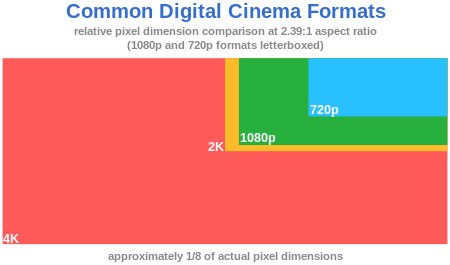
Количество кадров в секунду имеет стандартные значения: 24–30 и 59–60. Если создавать контент сверхвысокого качества – Ultra HD, – то про 30 кадров стоит забыть, только 60. Соответственно, битрейт повышается в 2 раза.
С битностью проще – чем больше бит, тем больше спектр цветов. К примеру, 8 bit – это 16,7 млн цветов, а 10 bit – 1,07 млрд, и так далее по нарастающей.
Сжатие цветов или цветовая субдискретизация – это один из способов понизить битрейт. Обозначается 3 цифрами через двоеточие:
- 4:4:4 – нет сжатия;
- 4:2:2 – сжатие без потерь;
- 4:2:0 – сжатие с потерями.
Во время обработки, когда вы применяете фильтры, настройки цветокорекции или другие опции, программа сразу же начинает визуализировать изменения. Предварительный результат демонстрируется в меньшем качестве, чем конечный обработанный материал. Так можно сразу увидеть изменения, которые произошли с видео, а не ждать завершения рендеринга.
Монитор
Для комфортной работы с 4К контентом потребуется монитор соответствующего разрешения. Это Ultra-High Definition модели с поддержкой разрешения 3840х2160. Что в два раза больше, чем бывший еще недавно нормой стандарт HD с его 1080 точек по вертикали.
Здесь все просто: чем более продвинутая (и дорогая) карта – тем лучше. И дело не в самой цене – просто за большие деньги вы получаете более высокую тактовую частоту, большее количество вычислительных блоков и видеопамяти. Это особенно важно, если помимо, собственно, монтажа видео вы хотите работать со специальными эффектами, 3D-графикой и рендерингом сложных сцен и моделей.
Зависимость работы от конфигурации
Исходя из найденной информации и рекомендаций гуру в области монтажа видео, я подготовил таблицу влияния отдельных компонентов на работу программы.
Читайте также: Правильная установка вентиляторов в корпус компьютера: какой стороной и в какой разъём
| Комплектующие | Описание |
|---|---|
| Процессор | Прямое влияние на скорость рендеринга предпросмотра и время ожидания результата |
| Оперативная память | Чем её больше, тем лучше работают программы от Adobe по всем показателям |
| Материнская плата | Напрямую не влияет на скорость работы |
| Видеокарта | Повышает время рендеринга при включении аппаратного ускорения. Для Adobe рекомендуется видеокарты на базе Nvidia |
| SSD | На него устанавливается операционка и программы Adobe – влияет на скорость работы |
| HDD | Годится для хранения готовых видеофайлов – ставить на него ОС не рекомендуется, замедляет Windows |
| Блок питания | Вместе с качественной материнской платой обеспечивает стабильную работу всей системы, на скорость рендеринга не влияет |
| Охлаждение процессора | Чем холоднее камень, тем меньше тупит комп |
HyperX Fury HX432C16FB3K2/16

- Тактовая частота: 3200 МГц
- Объем: 2 модуля по 8 ГБ
- Поддержка XMP: есть
- Тайминги: 16, 18, 18
- Напряжение питания: 1.35 В
- Радиатор: есть
Оперативной памяти всего 16 ГБ. Для видеомонтажа, да и вообще для работы, этого может оказаться недостаточным, но только если беспорядочно открывать все программы и браузер с более чем десятью активными вкладками, что делать не стоит. При правильной эксплуатации такой объём идеально впишется в нашу бюджетную сборку. Но учитывайте, что материнская плата имеет лишь два DIMM слота, так что в дальнейшем расширяться будет проблематично, стоит изначально для себя всё решить.
Тактовая частота плашек оптимальна – 3200 МГц. Проблем на используемой материнской плате не должно возникнуть, а при должной сноровке вероятно даже удастся немного разогнать частоту при минимальных таймингах.
Как хранить данные (SSD против HDD)

Вот еще одна область, где все становится интересным.
Когда дело доходит до хранения данных, у вас есть два варианта: твердотельные накопители (SSD) или жесткие диски (HDD). В конечном итоге, оба эти варианта работают для систем видеомонтажа, но SSD предоставляют гораздо больше преимуществ.
Мы рекомендуем как можно больше полагаться на SSD поверх HDD. Puget Systems предлагает фантастическое сравнение возможных конфигураций хранилищ. Суть в том, что твердотельные накопители обеспечивают гораздо лучшую производительность, чем жесткие диски, если вы попадаете на сложные временные шкалы редактирования, которые включают воспроизведение нескольких одновременных клипов. Особенно при редактировании видеороликов 4K или 1080P ProRes на жестких дисках могут начинаться пропуски кадров с относительно небольшим количеством потоковых клипов одновременно. Они также сделали видео, объясняющее лучшие конфигурации хранилища в более удобном для восприятия формате.
Основываясь на очень полезных выводах Puget Systems и некоторых более свежих данных, вот базовый рейтинг конфигураций хранения:
- В худшем случае: жесткий диск для всего (ОС/программного обеспечения, файла проекта, исходных кадров).
- Лучше: SSD для всего (ОС/программное обеспечение, файлы проекта, исходные кадры)
- Еще лучше: SSD 1 для ОС/программного обеспечения, SSD 2 для файлов проекта/исходных видеоматериалов/хранилища
- Идеально: SSD 1 для ОС/программного обеспечения, SSD 2 для файлов проекта/исходных видеоматериалов, SSD 3 или HDD для хранения
Опять же, ваш ПК для редактирования видео не обязательно нуждается в SSD. Жесткий диск хорош, если вы просто редактируете видео H.264 с разрешением 1080p, а жесткие диски могут работать даже с 4K-кадрами, если вы не возражаете против некоторых пропущенных кадров.
Тем не менее, для тех, кто может себе это позволить, мы настоятельно рекомендуем всем производителям ПК получить как минимум небольшой (240 ГБ) SSD для установки операционной системы и важного программного обеспечения. Это существенно повлияет на скорость всех операций вашего ПК, а не только на редактирование видео.
Конечно, иногда жесткие диски неизбежны из-за их дешевого, большого потенциала хранения. Для хранения видеоматериалов для больших проектов, в которых твердотельные накопители не являются экономически эффективными, мы рекомендуем исследовать RAID-корпуса, которые объединяют несколько жестких дисков.
Тестирование производительности в Adobe Premiere Pro
Работа с 4K контентом проверялась в Adobe Premiere Pro CC 2015 v 9.0 (работа с потоками) и Adobe Premiere Pro CC 2014 v8.1 (работа с эффектами) на файлах снятых видеокамерой Sony FDR-AX100 (XAVC-S, битрейт 60 Mbs) и квадрокоптером DJI Phantom 3 Pro (60 Mbs).
SSD vs USB 3.0 HDD: есть ли большая разница?
Вначале я решил протестировать дисковую производительность и посмотреть сколько потоков видео 4K система сможет воспроизводить одновременно. Я выбрал два режима: когда исходные файлы находятся на SSD и когда лежат на портативном жестком диске, подключенном через USB 3.0. Для этого я сделал две отдельные секвенции с соответствующими исходниками длиной по 32 секунды каждая. Я предполагал, что разница будет просто разительная, на деле все оказалось совсем не так.
Окно просмотра 1/2 (разрешение FullHD):

SSD Intel 520 240Gb.
5 потоков 4K — пропущено 2 кадра (т.е. без тормозов)

SSD Intel 520 240Gb.
6 потоков 4K — пропущено 189 кадров.
Таким образом, Adobe Premiere на этой системе и с этим SSD может тянуть без задержек максимум 5 потоков 4K в окне просмотра с выводом в FullHD. Разумеется, это идеальные условия: видео запускается с начала и играется до конца. Если вы будете им манипулировать, двигать, обрезать и тут же ставить playback, то будут существенные фризы из-за того, что Премьер не успеет начать чтение всех потоков.
Ну а теперь возьмем обычный портативный 2,5″ USB 3.0 диск со скоростью вращения 5400 rpm. Подобные диски я использую для бэкапов и часто монтирую прямо с них.

USB 3.0 Seagate Backup Plus Portable Drive 2,5″ 2TB
4 потока 4K — пропущено 0 кадров.
А вот при 5 потоках видео начинает сильно тормозить за гранью комфортного просмотра. Так что мы имеем? Что в разы более быстрый SSD (тем более при многопоточной нагрузке) выигрывает всего 20% (тянет на 1 поток больше). Adobe пора задуматься над оптимизацией, мне кажется. Разумеется, наш 4K в 65mbs и 4K в 300 mbs это разные вещи. Но, согласитесь, никто не выводит в одно окно 4 потока, такие штуки делаются, в основном в After Effects, а не в Premiere. 99% времени мы работаем всего с 1 потоком на экране, переключаясь между ними при многокамерной съемке. Так что факт остается фактом: помещение исходников на SSD для Adobe Premiere 2015 CC не имеет большого смысла для битрейтов менее 100 mbs. Достаточно обычных внутренних жестких дисков на 7200 rpm.
Теперь посмотрим как изменится ситуация, если в окне вывода выставить разрешение 1/4 от оригинала. Для 4К этого более-менее достаточно, если вы не выводите окно просмотра на отдельный монитор, но здесь этот тест, скорее, для общего понимания.
Окно просмотра 1/4:

SSD Intel 520 240Gb.
6 потоков 4K — пропущено 4 кадра (т.е. без тормозов)

USB 3.0 Seagate Backup Plus Portable Drive 2,5″ 2TB
5 потоков 4K — пропущено 4 кадра (т.е. без тормозов)
При добавлении еще одного видеоряда, в обоих случаях начиналось сильное торможение. Вывод: просмотр в разрешении 1/4 оригинала дает возможность проигрывать дополнительно 1 поток видео, но в реальной жизни картинка такого разрешения мало приемлема.
Эффективное охлаждение компьютера
Даже самые лучшие компоненты при работе под нагрузкой нагреваются, в результате чего срабатывает система защиты под названием thermal throttling. В простейшем случае это означает, что снизится производительность компьютера.
Решить эту проблему можно с помощью эффективного охлаждения компонентов, в частности, центрального процессора. Наиболее эффективным является жидкостное охлаждение, однако, в случае рабочих станций достаточно будет хорошего воздушного охлаждения.
Предисловие
4K видео уже даже не на пороге, а зашло в дом. В большинстве случаев только к тем, кто вообще понимает, что значат эти 2 символа. Энтузиасты покупали GH4, стоят в очереди за Sony A7s II, летают на DJI Phantom 3 и Inspire, а потом тратят десятки часов, чтобы выгрузить на YouTube ролик с разрешением 3840×2160. И мне тоже приходится это делать. И хочется делать это быстро, насколько это возможно и насколько позволяет мой кошелек.
Сам по себе монтаж видео в разрешении 4K возможен на любом i7 последних 3 лет, основную нагрузку берет на себя видеокарта. Но что делать, если вам нужно использовать фильтры или плагины, которые не всегда рендерятся силами GPU? Правильно — собирать новую систему, желательно самое мощное, что есть на рынке. 4K видео с наложенными Warp Stabilizer, Magic Bullet Looks или Film Convert, а уж тем-более старина Noise Reduction от Neat Video поставит на колени любой компьютер. Но мы будем сопротивляться и соберем мощный системник для монтажа 4K видео образца конца 2015 года. Цены я тут писать не буду, если захотите — посмотрите сами.

Яжмать, фу такой быть
Написала тут комментарий к посту, где ребенок — аутист чуть парня с эскалатора не столкнул. Вот он:
«Я делаю скидку таким детям, их вины нет, но порой бесят их родители. Сижу на работе, заходит пациентка с таким аутистом лет 8. Пока ожидает прием своего врача залипает в телефоне, а ее дитятко подходит ко мне и начинает на столе рядком выкладывать пишущие предметы. Прошу мать забрать его. Знаете, что она сказала? Мол, ну он же тихо играет и Вам не мешает. Повторила просьбу, так как пацан на меня вообще не реагировал. Она его забрала, окатив меня презрением. Через минуту пацан опять стоял возле меня, он же не закончил начатое. Я просто сгребла все ручки и карандаши и убрала в ящик. Твою ж мать, что началось! Он начал выть и топать ногами, при этом смотрел вниз. Даже в какой-то момент подумала, что ударит меня, а мне будет сложно удержаться и не втащить ему по жопе.
Мать его тут же оттащила и пока успокаивала, выговаривала мне, что я довела его до истерики. Мне стоило больших усилий спокойно сказать ей, что в няньки к ее особенному ребенку я не нанималась.»
И мне тут же начали писать «яжмамки», что я бессердечная, что пожалела карандашиков ди и вообще, надо жалеть родителей особенных детей и всячески им помогать.
Одна даже пробежалась по моим постам и заявила, что нечестно помогать другому автомобилисту проводами прикуривания, а таким детям отказывать в помощи. А помощь, я считаю, дело исключительно добровольное.
Я самую малость офигела. С каких пор я кому-то что-то должна? Это не мои родители, не мои близкие. У меня нет ни малейшего желания следить за чужими детьми и испытывать дискомфорт.
Опять же, если бы мать из моего комментария обратилась ко мне вежливо и попросила посидеть с ее ребенком, пока она сходит в туалет, я бы не отказала. Но считать, что все в округе должны помогать «нести крест» в виде особенного ребенка, ну как минимум глупо.












